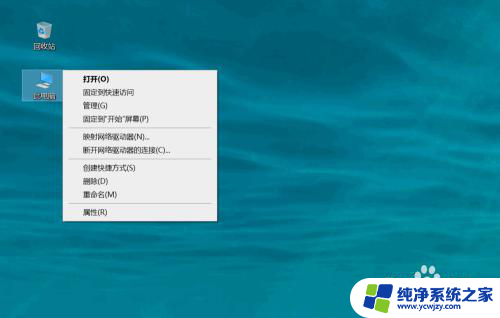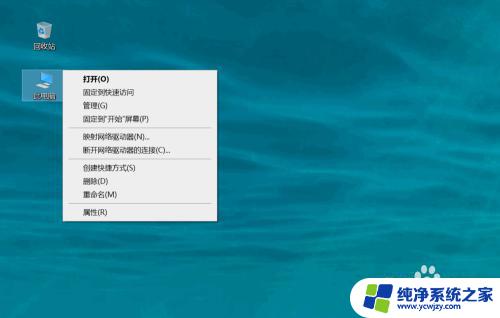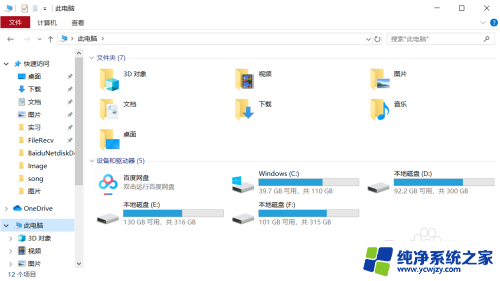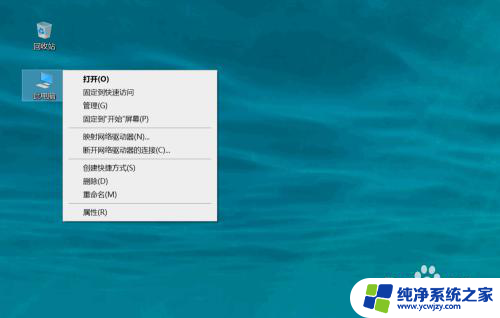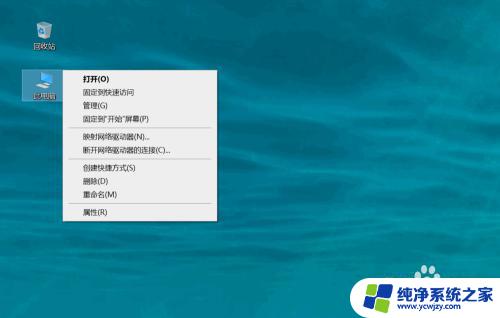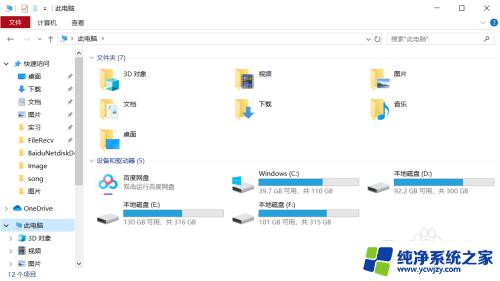windows10在哪看显卡 win10如何查看显卡配置信息
更新时间:2023-10-30 13:08:10作者:jiang
windows10在哪看显卡,Windows 10作为目前广泛使用的操作系统之一,对于电脑性能的要求越来越高,显卡作为电脑性能的重要组成部分之一,对于游戏和图形处理等方面有着重要的影响。了解和查看Windows 10中的显卡配置信息变得尤为重要。在Windows 10操作系统中,我们应该如何查看显卡配置信息呢?在本文中我们将介绍几种简单的方法,帮助您轻松地了解和查看Windows 10中的显卡配置信息。
具体方法:
1.打开电脑,进入到系统桌面,选中此电脑图标点击鼠标右键。
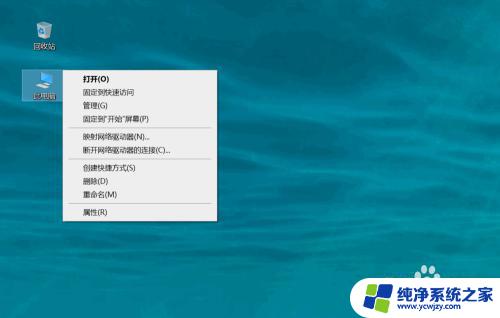
2.选择右键菜单中的管理选项,进入到计算机管理中。
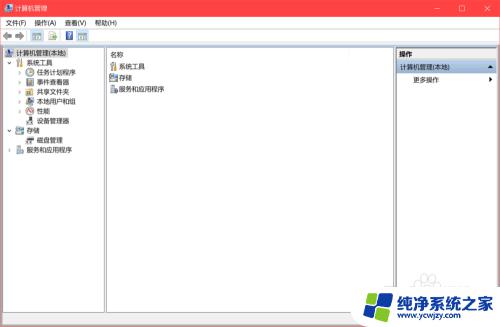
3.在窗口左侧菜单中选择系统工具,再点击下拉选项中的设备管理器。
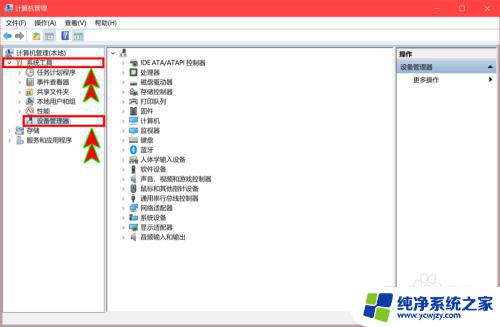
4.在右侧显示的设备中找到并点击显示适配器选项,打开下拉选项。
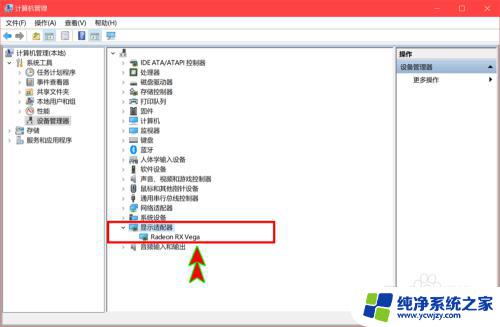
5.在下拉选项中就可以看到电脑显卡,选择显卡后点击鼠标右键。
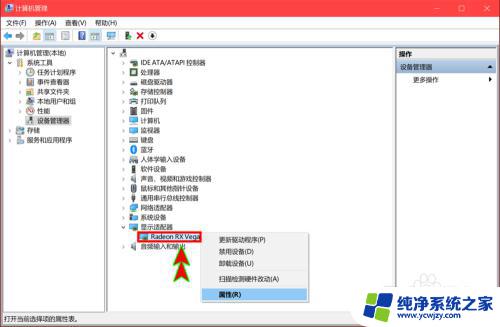
6.选择右键菜单中的属性选项,就可以查看到显卡的基本属性信息了。
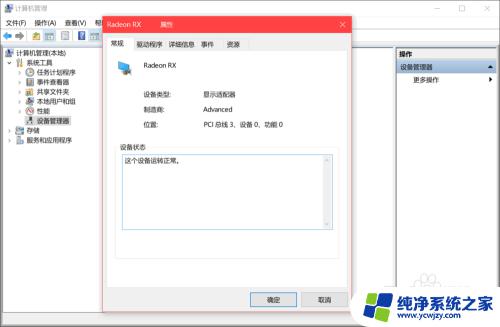
以上内容介绍了如何在Windows 10中查看显卡信息,如果您遇到了类似的问题,可以参考本文提供的步骤进行修复,希望对您有所帮助。